

By Nathan E. Malpass, Dernière mise à jour: November 21, 2022
WeChat est une plateforme de messagerie populaire dans le monde entier. Vous pouvez l'utiliser pour communiquer avec vos amis, les membres de votre famille et vos collègues. Si vous avez des messages importants à l'intérieur, vous voudrez peut-être savoir comment transférer des messages WeChat de l'iPhone vers l'ordinateur.
Heureusement, cela est possible avec les avancées technologiques d'aujourd'hui. Il existe différentes méthodes de transfert de messages et d'autres types de données de l'iPhone vers l'ordinateur.
Ce guide se concentrera sur vous enseigner comment transférer vos fichiers de messages de l'iPhone vers votre ordinateur facilement et rapidement. Nous parlerons du meilleur outil tiers que vous pouvez utiliser pour accomplir la tâche. Ensuite, nous parlerons d'autres méthodes de transfert ou de copie de vos messages WeChat.
Partie #1 : Comment transférer les messages WeChat de l'iPhone vers l'ordinateur ? (Moyen le plus simple)Partie 2 : Transférer les messages WeChat de l'iPhone vers l'ordinateur via WeChat Backup & RestorePartie 3 : Transférer les messages WeChat de l'iPhone vers l'ordinateur un par unPartie #4 : Comment synchroniser les messages WeChat sur MacPartie #5 : Conclusion
Il est très facile de transférer des messages WeChat de votre iPhone vers votre ordinateur. Pour ce faire, vous pouvez utiliser un outil tiers qui effectue directement le transfert pour vous. L'outil tiers fiable et digne de confiance est Transfert de téléphone FoneDog.
Mobile Transfert
Transférez des fichiers entre iOS, Android et Windows PC.
Transférez et sauvegardez facilement des messages texte, des contacts, des photos, des vidéos et de la musique sur ordinateur.
Entièrement compatible avec les derniers iOS et Android.
Essai Gratuit

Les données peuvent être facilement transférées entre iOS, Android et un PC. Déplacez et sauvegardez les messages, les photos, les contacts, les vidéos et la musique sur votre ordinateur sans causer de perte de données. Vous pouvez convertir des fichiers HEIC et créer des sonneries gratuites. Les systèmes d'exploitation iOS 16 et Android 12 sont pris en charge.
Un programme nommé FoneDog Phone Transfer vous permet de transférer facilement de nombreux types de données. Les utilisateurs peuvent déplacer des données telles que de la musique, des messages, des films, des images et d'autres types d'appareils à l'aide de cet outil de transfert fiable et puissant.
Tout type de données peut être facilement géré et déplacé entre un appareil iOS ou Android et un PC à l'aide du programme de transfert de téléphone riche en fonctionnalités de FoneDog. messages vocaux, contacts, messages, musique, photos et vidéos, entre autres.
Voici comment utiliser FoneDog Phone Transfer pour apprendre à transférer des messages WeChat de l'iPhone vers l'ordinateur. Vous pouvez également l'utiliser pour transférer vos fichiers de l'ordinateur vers votre appareil iPhone.

Il est possible de sauvegarder votre historique de chat de WeChat sur votre iPhone vers votre ordinateur. Cela peut être fait via WeChat pour Windows ou WeChat pour Mac. Vous pouvez même restaurer votre historique de discussion à partir de ces sauvegardes sur un iPhone ou un appareil Android.
La première chose que vous devrez faire est de télécharger l'application WeChat pour Mac ou pour Windows. Vous pouvez le trouver sur WeChat.com, le site Web principal de WeChat à l'aide d'un navigateur Web. Une fois cela fait, vous pouvez simplement sauvegarder vos discussions sur l'ordinateur.
Voici les étapes à suivre pour transférer des messages WeChat de l'iPhone vers l'ordinateur :
Voici comment restaurer les messages de chat à partir d'une sauvegarde sur votre iPhone :
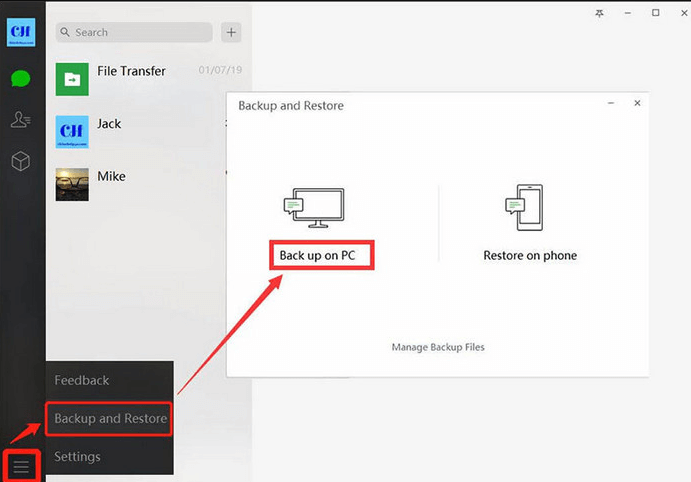
Il y a des choses importantes que vous devez considérer lors du transfert ou de la restauration de vos messages entre votre iPhone et votre ordinateur :
Vous pouvez utiliser les capacités de sauvegarde et de restauration de WeChat afin de sauvegarder toutes les données que vous avez sur WeChat sur votre ordinateur. Cependant, vous pouvez également utiliser les fonctionnalités intégrées de transfert de fichiers de WeChat pour cela. Dans ce cas, vous avez la possibilité de transférer des messages de l'application WeChat de votre iPhone vers l'ordinateur de manière sélective. C'est un excellent moyen de sauvegarder certaines parties de l'historique de vos messages WeChat. Pour savoir comment transférer des messages WeChat de l'iPhone vers l'ordinateur, suivez les étapes ci-dessous :
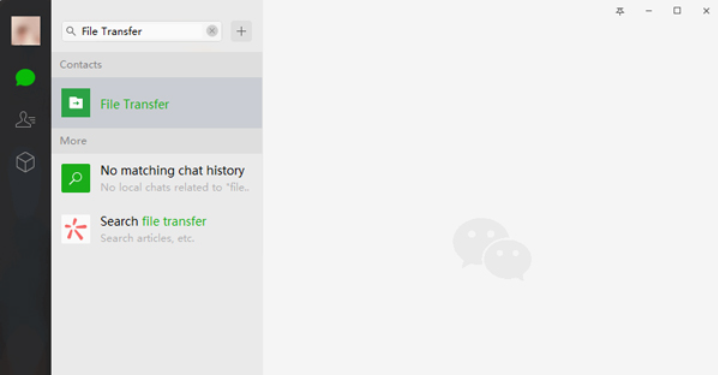
Vous pouvez également utiliser iTunes pour sauvegarder vos messages WeChat à partir d'iPhones et d'iPads. Vous pouvez même les synchroniser avec iTunes. Lorsque vous sauvegardez les messages de WeChat, vous pouvez simplement sélectionner le répertoire dans lequel les fichiers de sauvegarde iTunes seront conservés. Découvrez les étapes ci-dessous pour savoir comment procéder :
Voici comment transférer des messages WeChat de l'iPhone vers l'ordinateur :
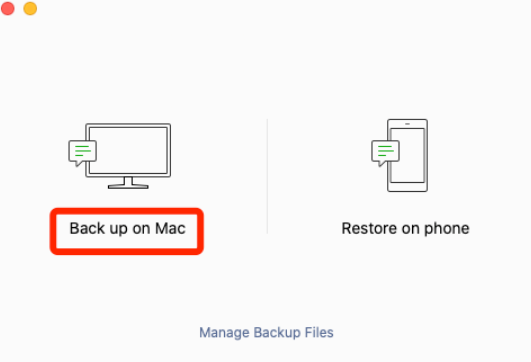
Les gens LIRE AUSSIUn guide simple sur la façon de transférer des fichiers de Mac vers iPhoneComment effectuer un transfert de fichiers Android sur PC
Il s'agit d'un article complet sur la façon de transférer des messages WeChat de l'iPhone vers l'ordinateur. Nos conseils vont de l'utilisation de FoneDog Phone Transfer à iTunes. La meilleure façon de transférer des messages WeChat et d'autres types de données est via FoneDog Phone Transfer. Il vous permet de transférer entre PC, appareils iOS et Android. Saisissez l'outil dès aujourd'hui pour permettre le transfert de données sans entraîner de perte et de corruption de données !
Laisser un commentaire
Commentaire
Transfert de périphéries
Transfer data from iPhone, Android, iOS, and Computer to Anywhere without any loss with FoneDog Phone Transfer. Such as photo, messages, contacts, music, etc.
Essai GratuitArticles Populaires
/
INTÉRESSANTTERNE
/
SIMPLEDIFFICILE
Je vous remercie! Voici vos choix:
Excellent
Évaluation: 4.5 / 5 (basé sur 104 notes)